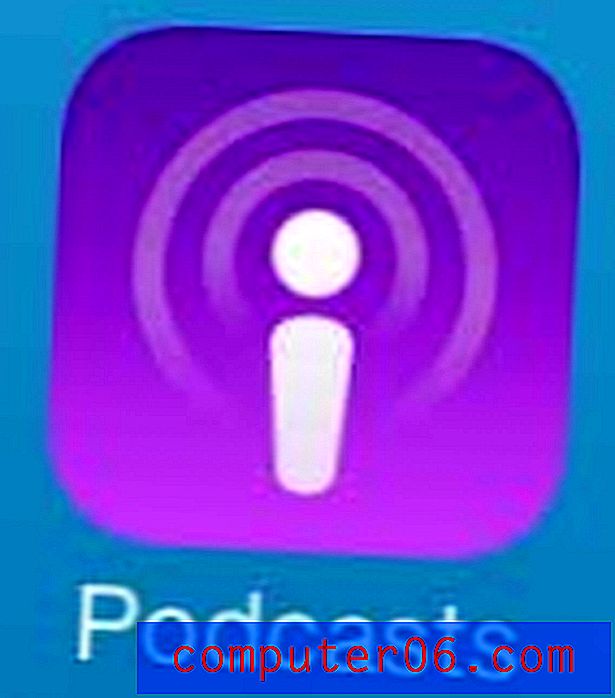Comment télécharger automatiquement des photos iPhone sur SkyDrive
Les options de stockage en ligne sur le cloud, comme Dropbox et SkyDrive, sont devenues très populaires à mesure que de plus en plus de personnes se déplacent vers des situations où elles utilisent plusieurs appareils comme un smartphone, une tablette et un ordinateur. Avoir accès à des fichiers importants sans les transférer manuellement est très utile. Mais les applications de ces services sont également utiles et automatiseront certaines des choses les moins pratiques que vous pourriez avoir à faire avec votre téléphone. Une fonctionnalité particulièrement utile est la possibilité de télécharger automatiquement des photos de votre iPhone vers votre compte SkyDrive. Cela supprime la nécessité de connecter le téléphone à votre ordinateur et d'effectuer le transfert manuellement, ainsi que de vous donner une sauvegarde de photos autrement irremplaçables dans le cas où votre téléphone est volé ou endommagé.
Sauvegarder des photos iPhone avec SkyDrive
Cette méthode va supposer que vous avez déjà un compte Microsoft et que vous utilisez SkyDrive avec lui. Si ce n'est pas le cas, vous pouvez cliquer ici pour ouvrir un compte Microsoft. Une fois que vous avez cela, revenez simplement à ce tutoriel avec l'adresse e-mail et le mot de passe associés au compte Microsoft sur lequel vous souhaitez télécharger les photos de votre iPhone.
Étape 1: Lancez l' App Store sur votre iPhone.

Étape 2: appuyez sur l'option Rechercher en bas de l'écran.
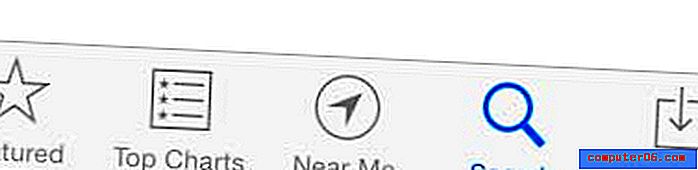
Étape 3: Tapez "skydrive" dans le champ de recherche en haut de l'écran, puis sélectionnez le résultat de la recherche "skydrive".
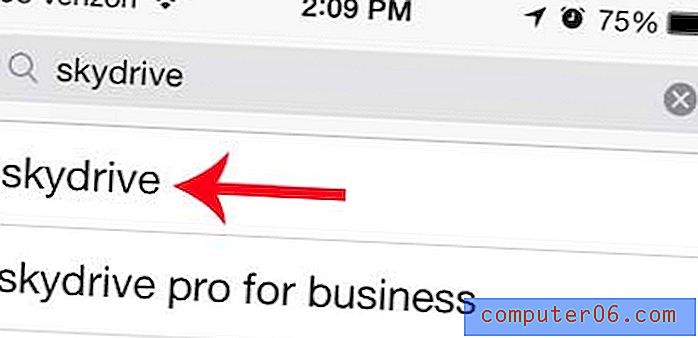
Étape 4: Appuyez sur le bouton Gratuit, appuyez sur Installer, puis saisissez votre mot de passe Apple ID et attendez que l'application s'installe.
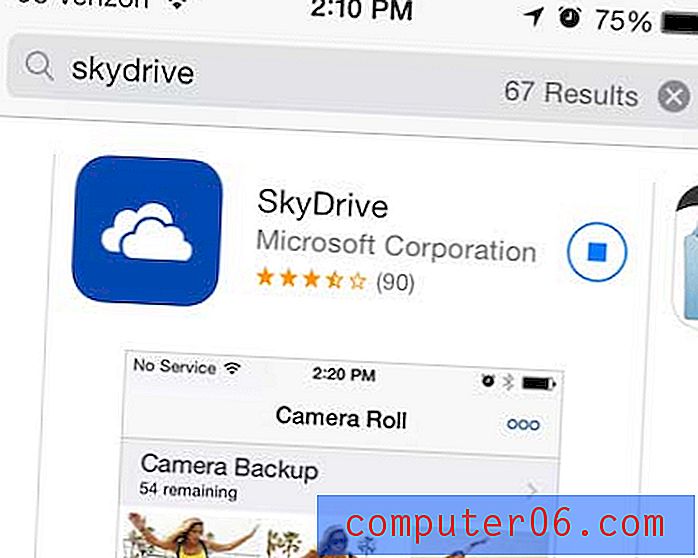
Étape 5: Appuyez sur le bouton Ouvrir une fois le téléchargement et l'installation de l'application terminés.
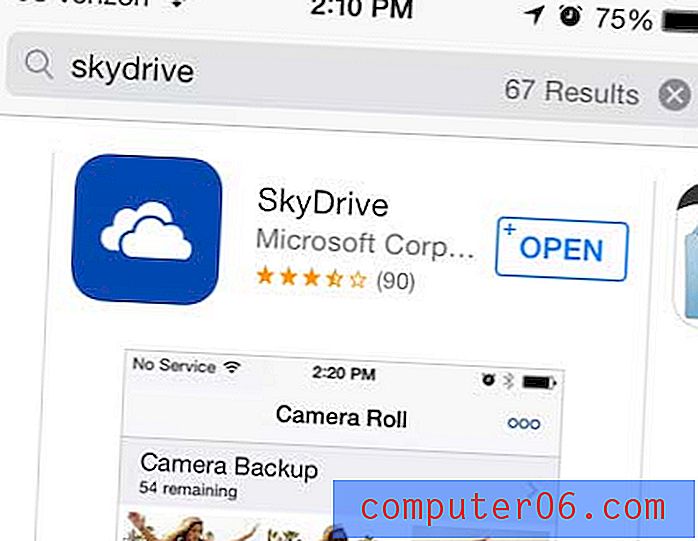
Étape 6: appuyez sur le bouton Connexion .
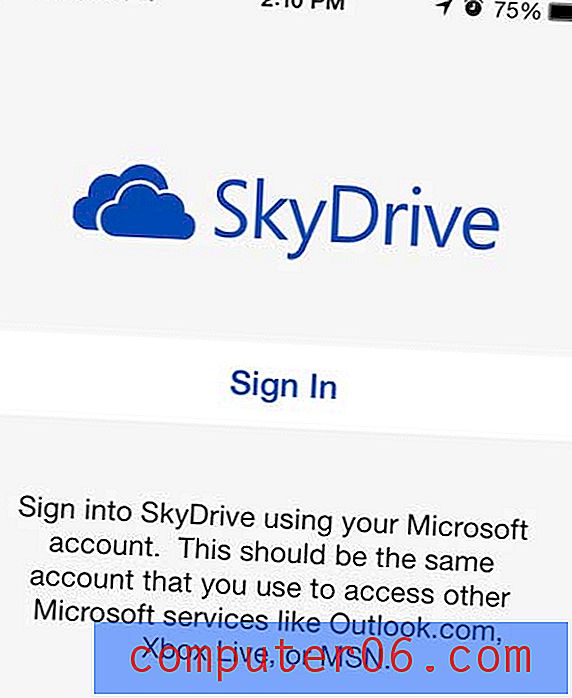
Étape 7: saisissez l'adresse e-mail et le mot de passe associés à votre compte Microsoft, puis appuyez sur le bouton bleu de connexion.
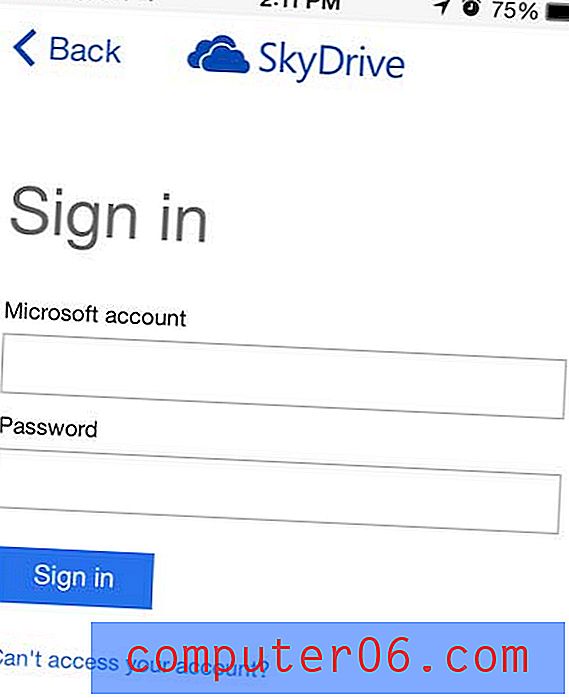
Étape 8: appuyez sur le bouton OK pour activer la sauvegarde de la caméra. Si vous êtes invité à autoriser SkyDrive à accéder à vos photos, sélectionnez l'option OK pour autoriser cet accès.

Si vous avez déjà installé l'application SkyDrive et que vous souhaitez simplement activer la fonction qui permet le téléchargement automatique d'images, vous devez sélectionner l'option Paramètres en bas de l'application SkyDrive
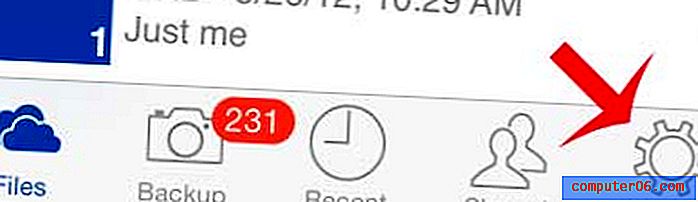
Ensuite, vous devez sélectionner l'option de sauvegarde de la caméra
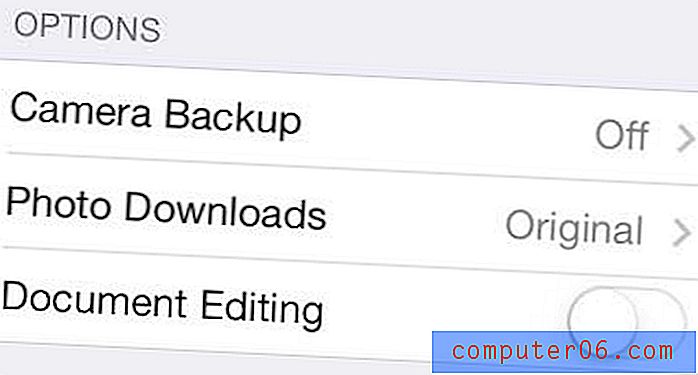
Et déplacez le curseur à côté de Camera Backup de gauche à droite, de sorte que le bouton du curseur soit entouré d'un ombrage vert.

Saviez-vous que vous pouvez bloquer les appels indésirables sur votre iPhone? Cliquez ici pour savoir comment utiliser la fonction de blocage d'appels iOS 7.